- 返回
- Win7玩游戏跳出Ping提示
Win7系统下玩游戏老是跳出Ping提示怎么解决?
2016-10-12 09:54作者:quers
有Win7系统用户称玩游戏时老是弹出ping提示,煞是烦人。这种情况很可能是网络不稳定引起的,解决方法也很简单,只要禁用IPV6协议就可以了,阅读下文了解Win7系统下玩游戏老是跳出Ping提示的解决方法。

方法一:
1、按Win+R键,打开运行窗口,输入regedit,回车进入注册表编辑器;
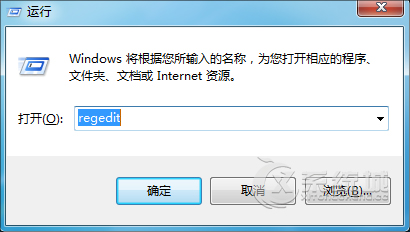
2、展开至HKEY_LOCAL_MACHINE\SYSTEM\CurrentControlSet\Services\Tcpip6\Parameters,在右侧新建一个名为“DisabledComponents”的DWORD(32-位)值;
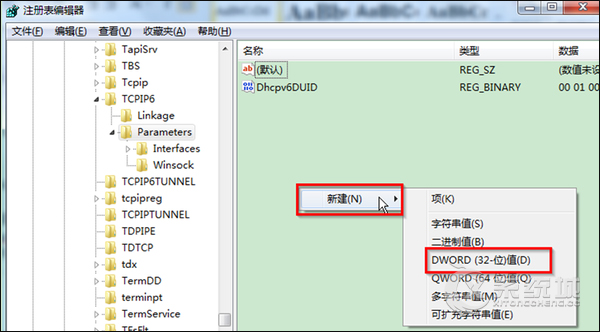
3、双击打开该键值,将数值数据修改为ffffffff,之后重启计算机即可。
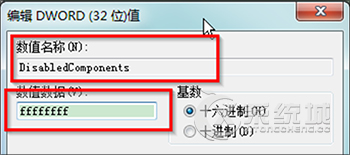
方法二:
1、在桌面空白处新建一个文本文档,输入以下代码:
2、把记事本另存成txt.reg格式,双击导入注册表,重启计算机即可。
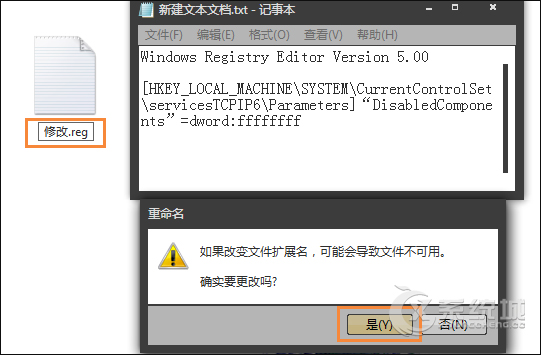
以上便是关于Win7系统下玩游戏老是跳出Ping提示的解决方法,该问题不难解决,只要导入注册表即可。
标签:Ping
分享给好友:
相关教程
更多